Како добити Мац покрете на било ком мишу
Мисцелланеа / / April 06, 2023
Тракпад на МацБоок рачунарима се сматра најбољим на било ком лаптопу. Иако се углавном ради о томе колико је глатко, покрети за додирну таблу су такође фактор који доприноси. Можете да превлачите прстом да бисте променили прозоре, радне површине, па чак и минимизирали апликације. Међутим, све ово функционише само када користите трацкпад. Или Апплеов скупи Магиц Моусе. Можда се питате – да ли могу да користим Мац покрете са обичним мишем?
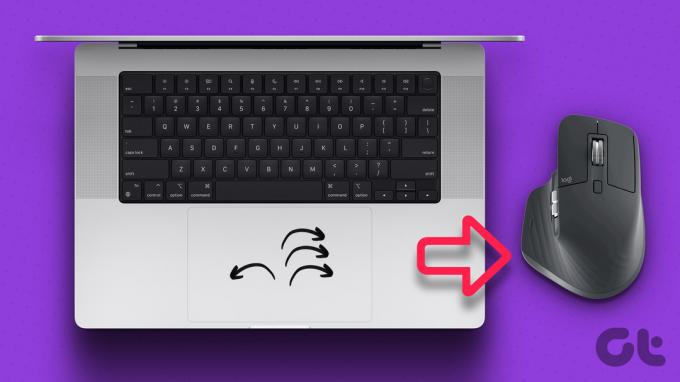
Срећом, постоји решење које вам омогућава да урадите управо то. Све што вам треба је мали софтвер треће стране за измену неких датотека и спремни сте. Не морате да потрошите бомбу да бисте добили Магиц Моусе. Ево како да користите Мац покрете са било којим мишем по вашем избору.
Како користити покрете на Мац-у са било којим мишем
Када имате Мац и миша по вашем избору при руци, следите доле наведене кораке да бисте омогућили покрете. Затим превуците мишем около да бисте отворили Контрола мисије или се пребаците између више десктопа!
Инсталирање кГестурес
Корак 1:
Повежите миш са својим Мац рачунаром. Можете га повезати путем жичане руте или бежично преко кључа или Блуетоотх-а.Корак 2: Преузмите кГестурес ДМГ датотеку са њихове веб странице користећи везу испод. Ова апликација вам омогућава да прилагодите функције клика миша.
Преузмите кГестурес
Корак 3: Двапут кликните на ДМГ датотеку да бисте је отворили.
4. корак: Сада двапут кликните на датотеку кГестурес.префПане. Ово ће започети инсталацију апликације на вашем Мац-у.
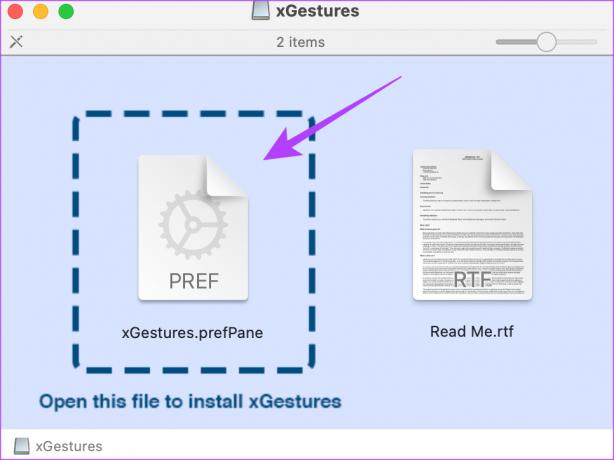
5. корак: Кликните на дугме Инсталирај када се то од вас затражи. кГестурес ће сада бити инсталиран.

Преузимање скрипти
Корак 6: Сада морате да преузмете три додатне датотеке да бисте доделили покрете. Ово су скрипте које треба учитати у кГестурес. Преузмите их користећи везу испод. Сачувајте их у било којој фасцикли по вашем избору.
Преузмите скрипте за покрете
7. корак: Отворите апликацију Подешавања на свом Мац-у. Померите се до дна у левом окну. Видећете нову картицу под називом кГестурес. Кликни на то.
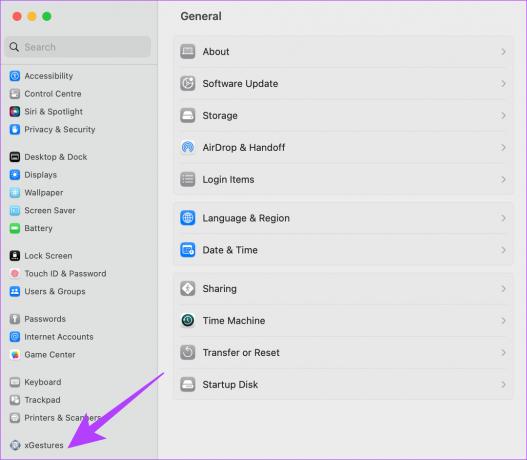
Подешавање и конфигурисање кГестурес
Корак 8: На картици Покрети кликните на падајући мени поред Коришћење покрета. Изаберите дугме које желите да притиснете на мишу док изводите покрете. Ово је дугме које ћете држати притиснутим на мишу да бисте извршили постављени покрет.
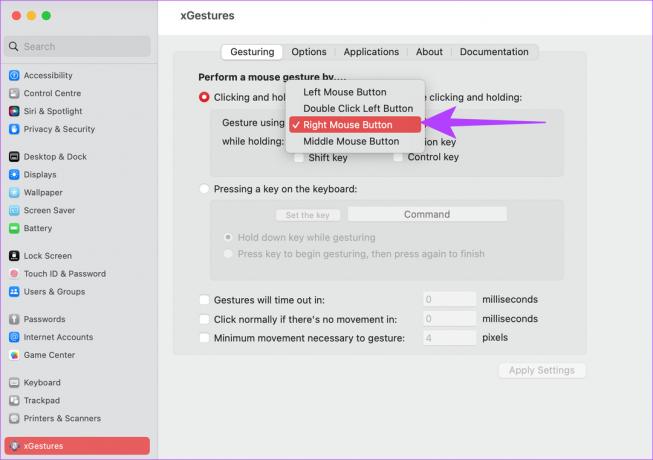
Такође можете да изаберете тастер из одељка док држите. На овај начин, мораћете да притиснете и држите тастер да бисте извршили покрет.

9. корак: Сада пређите на картицу Апликације на врху.
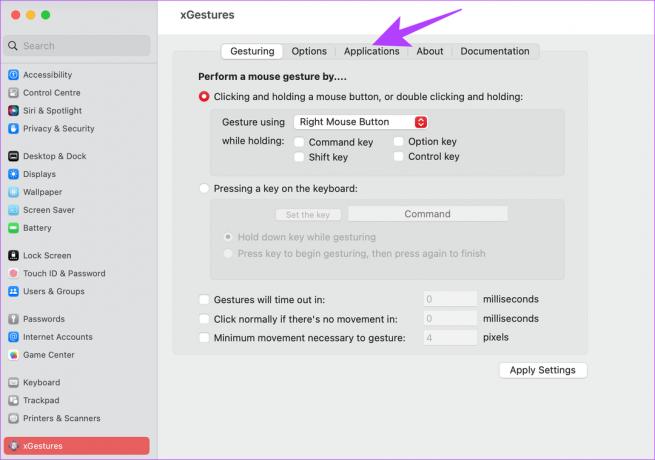
10. корак: Кликните на Нови покрет. Сада ће бити затражено да изаберете покрет за извођење.

Корак 11: Изаберите тастер са стрелицом надесно да бисте означили десни гест. Затим кликните на ОК.
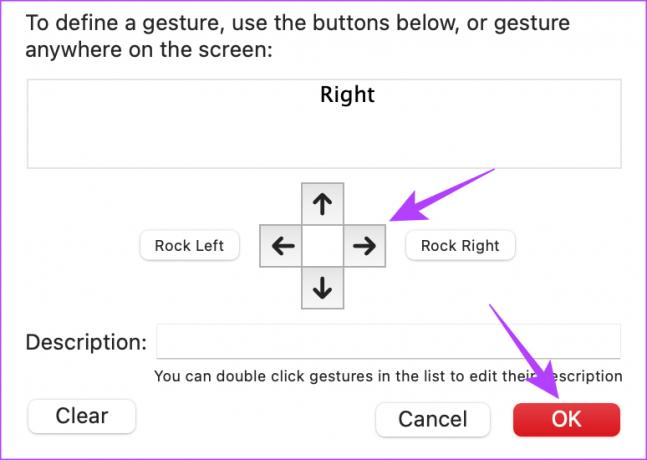
Корак 12: Изаберите падајући мени поред текста радње Покрет. Кликните на Покрени АпплеСцрипт.
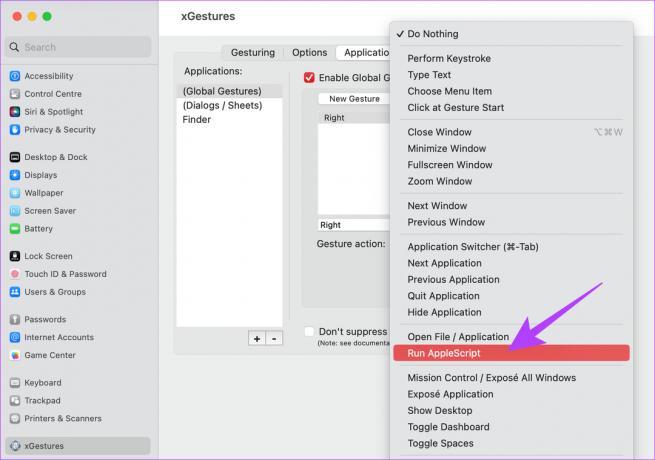
Корак 13: Кликните на дугме Изабери датотеку поред опције Датотека скрипте.

Корак 14: Идите до фасцикле у којој сте сачували преузете скрипте. Изаберите цтрл-лефт.сцпт фајл. Затим кликните на Отвори.

Корак 15: На крају, притисните дугме Примени подешавања да бисте сачували покрет.
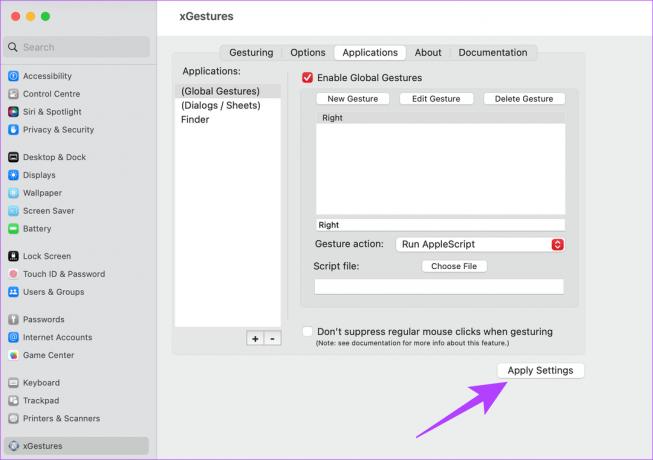
Корак 16: Извршите исте кораке од Корак 9 даље за покрете лево и горе. Само се уверите да сте изабрали исправне скрипте за одговарајуће покрете.
Корак 17: Пређите на картицу Опције на врху.
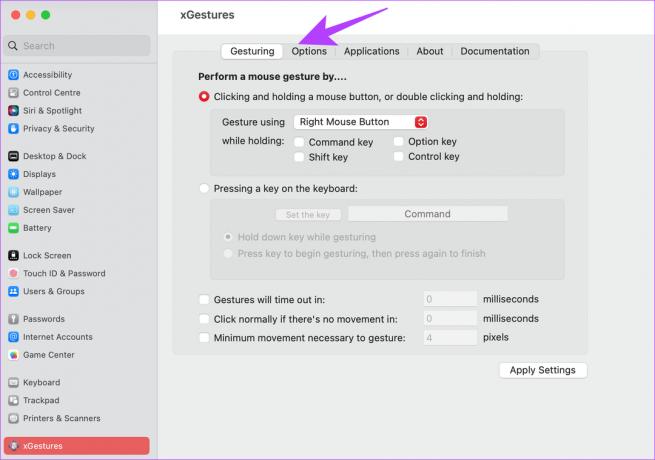
Корак 18: Омогућите поље за потврду поред „Покрени кГестурес приликом пријављивања“. Кликните још једном на Примени подешавања.

Ово ће осигурати да су ваши прилагођени покрети подразумевано омогућени када сваки пут покренете Мац.
Коришћење кГестурес
Воила! Сада имате миш компатибилан са Мац покретима. Сада када су прилагођени покрети постављени и омогућени, све што треба да урадите је да држите притиснуто дугме које сте изабрали и превуците мишем у правцу који желите. Постављени гест ће се покренути сваки пут када ово урадите.
На пример, држање дугмета окидача и превлачење мишем улево или удесно ће променити апликације тим редоследом. Супер, зар не?
Шта учинити ако Мац покрети не раде са мишем
Ако ваши покрети изненада престану да раде, можда је процес кГестурес заустављен. Ево шта треба да урадите да бисте наставили процес на свом Мац-у.
Корак 1: Отворите апликацију Подешавања на свом Мац-у. Померите се до дна у левом окну. Изаберите опцију кГестурес.
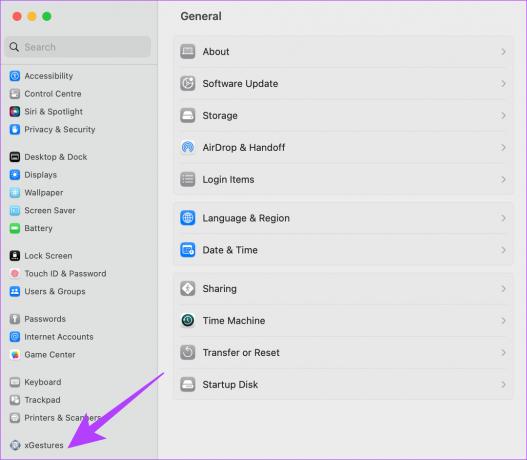
Корак 2: Идите на картицу Опције на врху прозора.
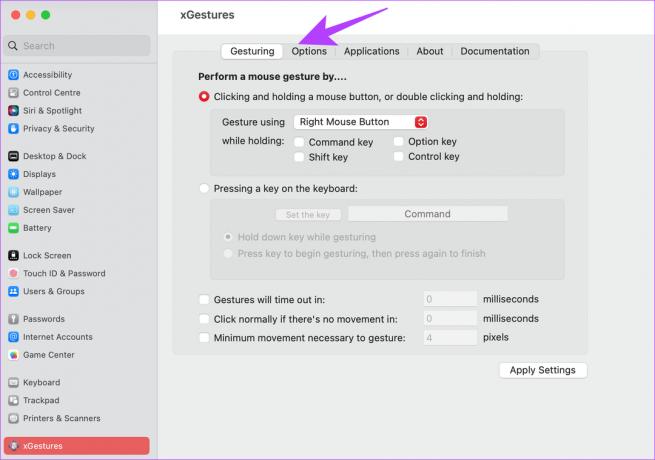
Корак 3: Кликните на Старт кГестурес. Ово ће поново покренути процес. Такође, док сте код тога, уверите се да је изабрано поље за потврду поред Омогући кГестуре.
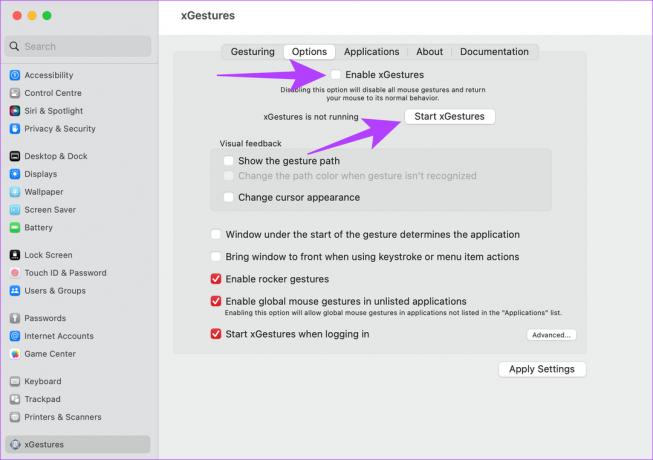
Побољшајте ток рада помоћу покрета
Коришћење Мац покрета са обичним мишем ће вам сигурно помоћи да значајно побољшате ток посла. Више не морате да учите и користите пречице на тастатури или да мењате додирну таблу и миш када користите свој Мац. Само превуците мишем у било ком правцу и уживајте у беспрекорним Мац покретима на мишу. Можда желите да знате како додати посебне знакове у Мац и друге трикове.
Последњи пут ажурирано 6. марта 2023
Горњи чланак може садржати партнерске везе које помажу у подршци Гуидинг Тецх. Међутим, то не утиче на наш уреднички интегритет. Садржај остаје непристрасан и аутентичан.



